1、(1)在“插入”選項卡下的,點擊“形狀”,選擇矩形
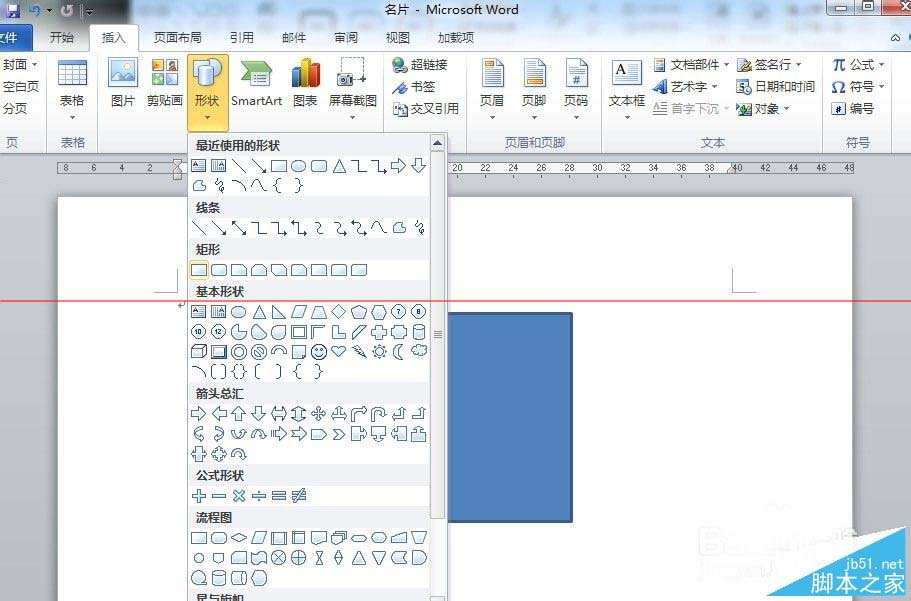
(2)繪制出一個如下圖所示的矩形圖形,在格式的大小設(shè)置區(qū)域設(shè)置矩形的長寬
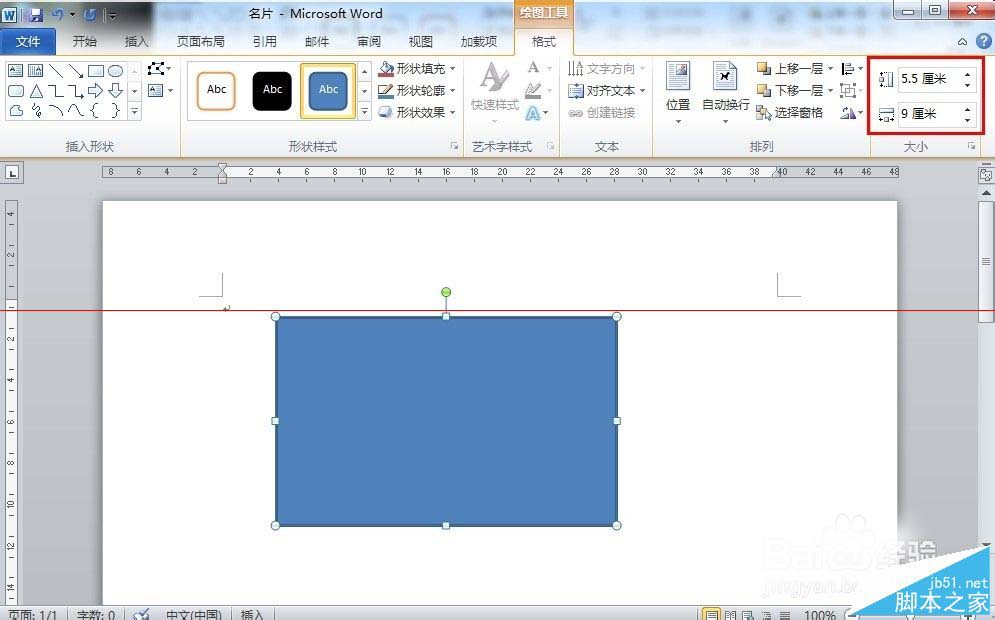
2、名片的背景顏色可根據(jù)個人喜好進行設(shè)置
(1)在此實例設(shè)置“形狀輪廓”為無輪廓,“形狀填充”為“橙色,強調(diào)文字顏色6,深色25%”
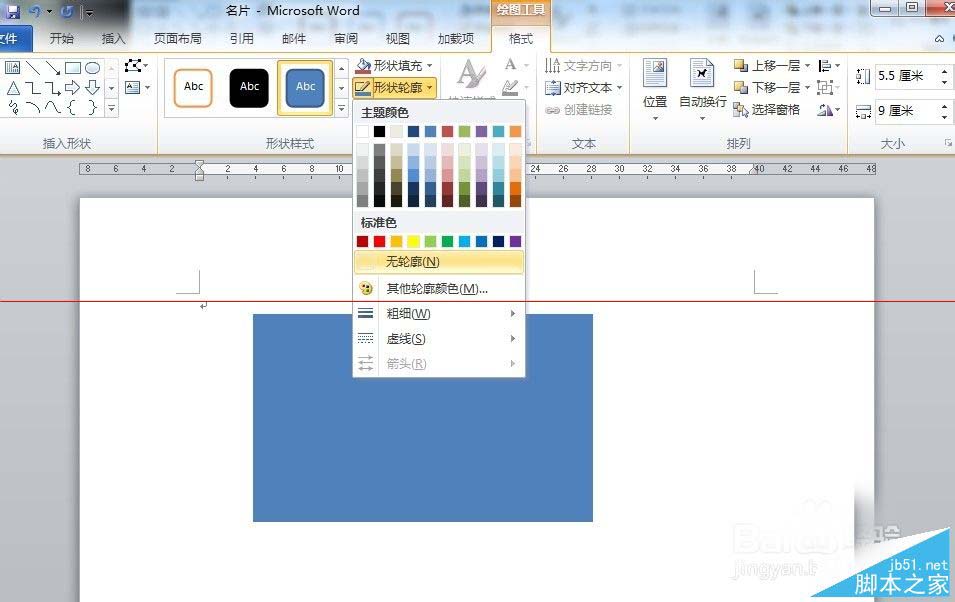
(2)點擊“格式”選項卡下的“形狀樣式”打開對話框啟動按鈕,打開設(shè)置形式格式的按鈕,可按照預(yù)覽的效果進行設(shè)置,此示例按照下圖所示界面進行設(shè)置
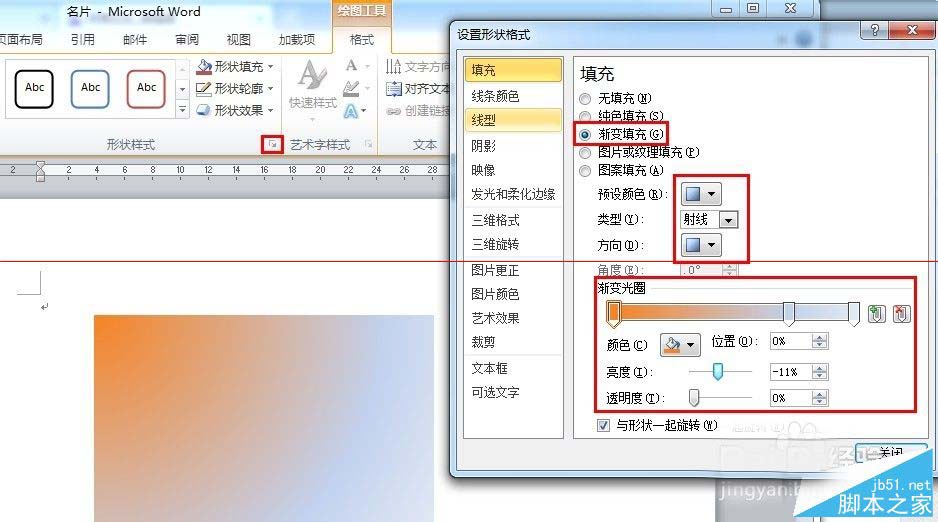
3、插入一個橢圓形狀
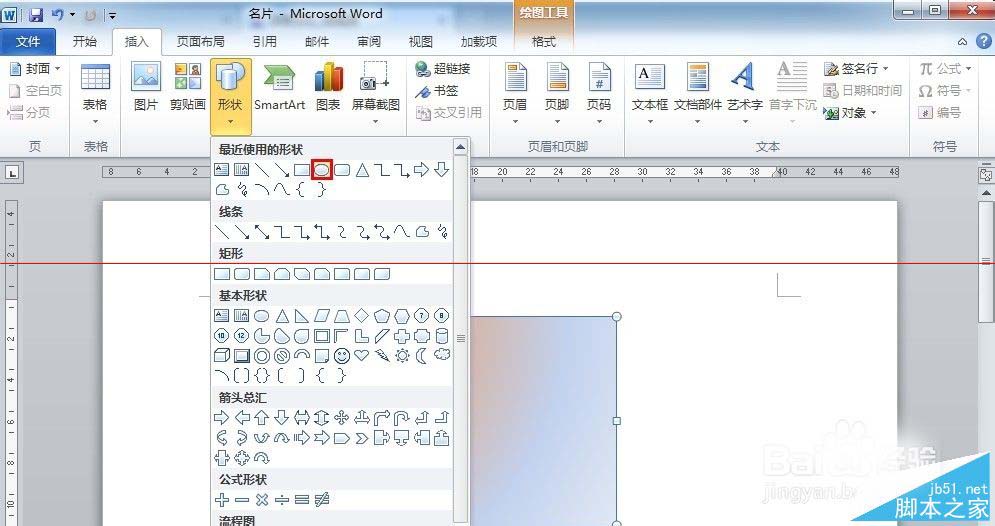
4、插入企業(yè)標志圖片
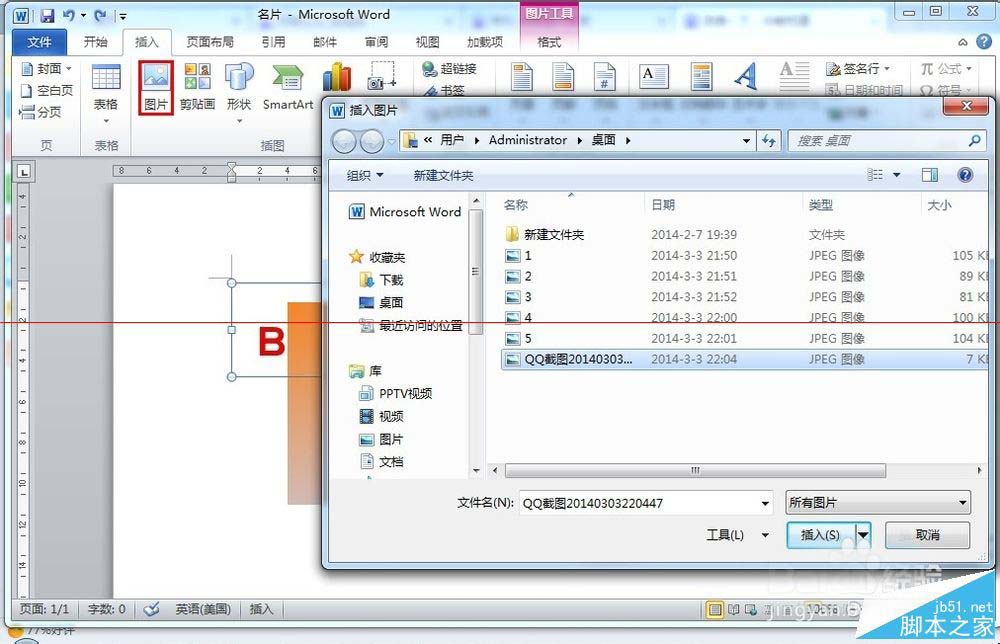
5、將矩形形狀復(fù)制一個覆蓋到插入的橢圓型按鈕上方(即橢圓形狀上方、下方各有一個矩形形狀);調(diào)整橢圓“形狀輪廓”為無輪廓,“形狀填充”為“橙色,強調(diào)文字顏色6,深色25%”;選中企業(yè)標志圖片,點擊“格式”選項卡下的“自動換行”按鈕,選擇“浮于文字上方”,并調(diào)節(jié)企業(yè)標志圖片的大小和位置
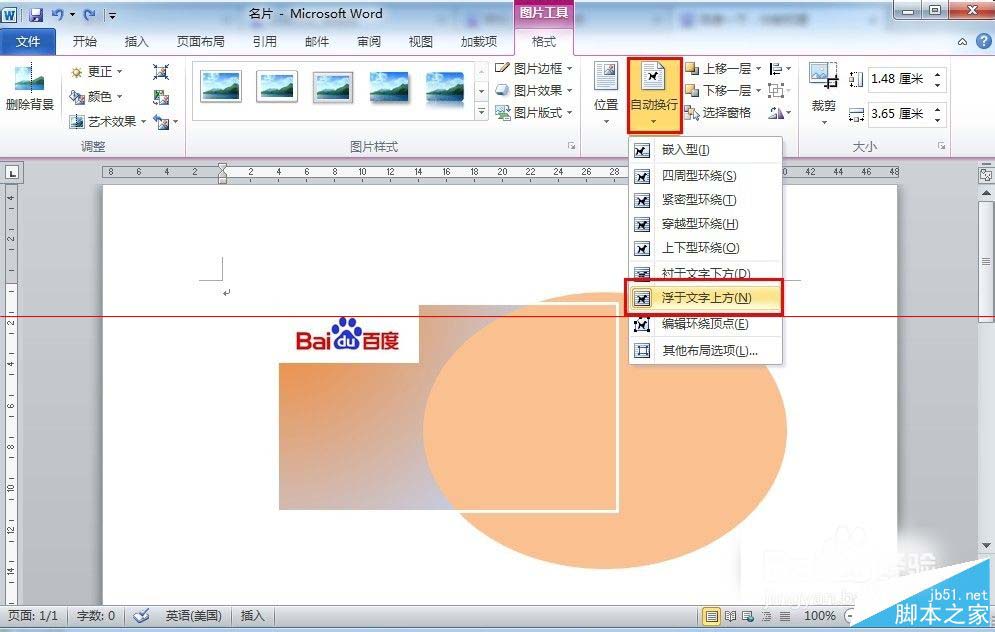
6、選中企業(yè)標志圖片,在“格式”選項卡下,調(diào)整“圖片效果”,用戶可根據(jù)自己喜好進行設(shè)置,邊設(shè)置邊觀看預(yù)覽,直到達到自己想要的效果即可
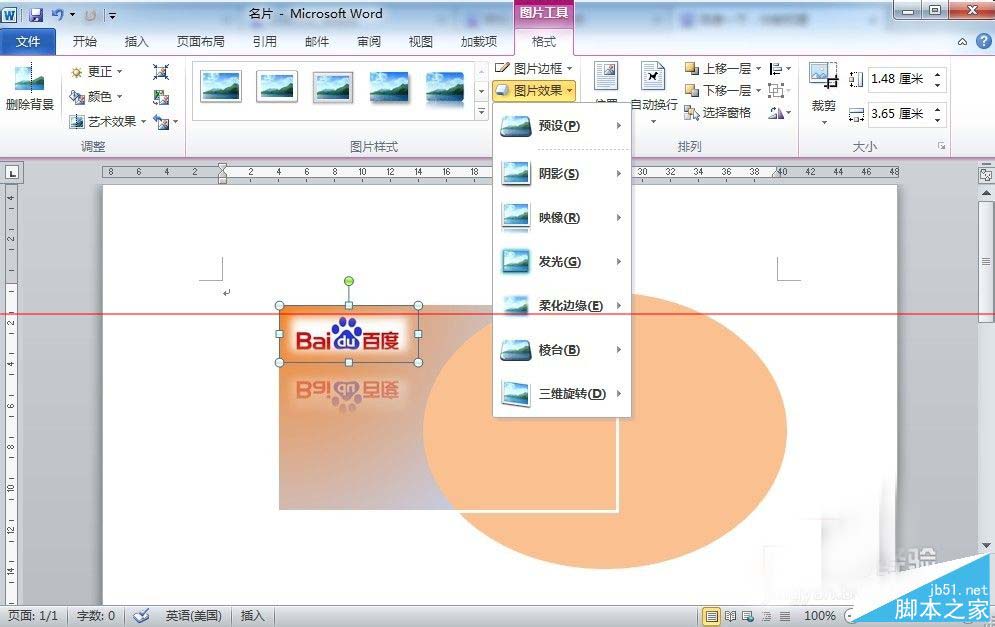
7、(1)在“插入”選項卡下,點擊“文本框”按鈕,單擊“繪制文本框”
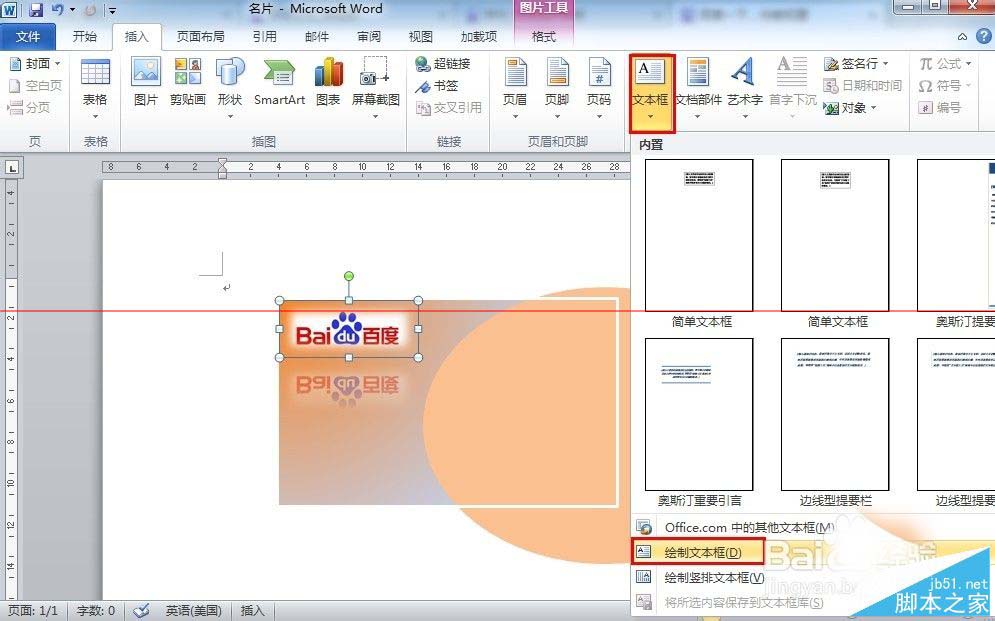
(2)繪制文本框后,根據(jù)實際情況輸入相關(guān)信息,在此以網(wǎng)址和地址為例
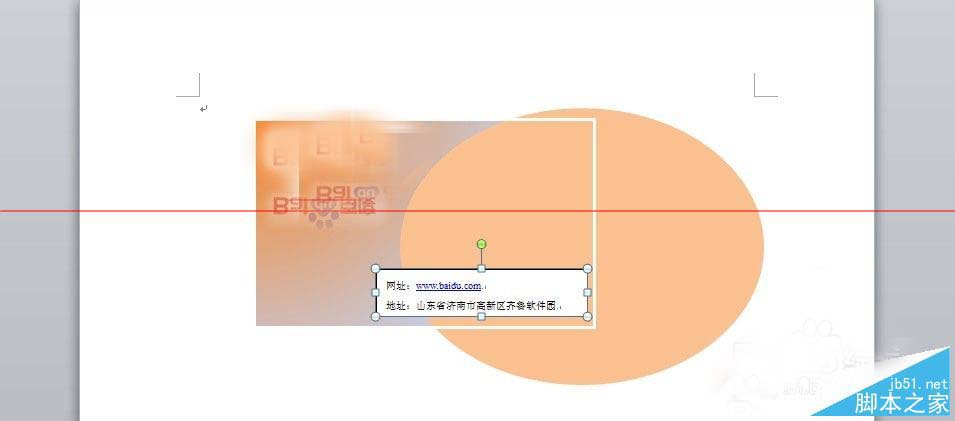
(3)調(diào)整文本框的顯示效果,填充顏色的透明度設(shè)置為80%
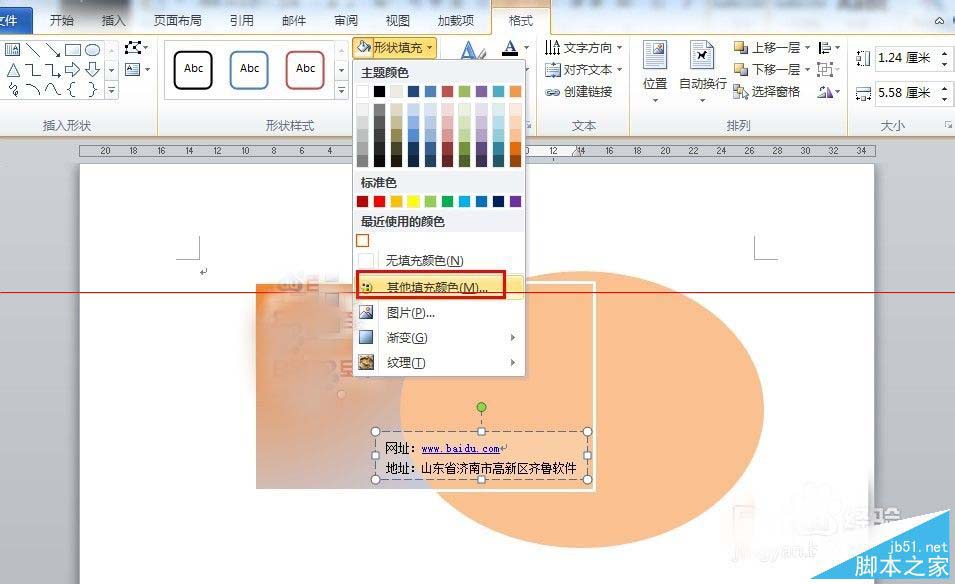
8、新建一個word文檔,將“頁邊距”設(shè)置為“窄”
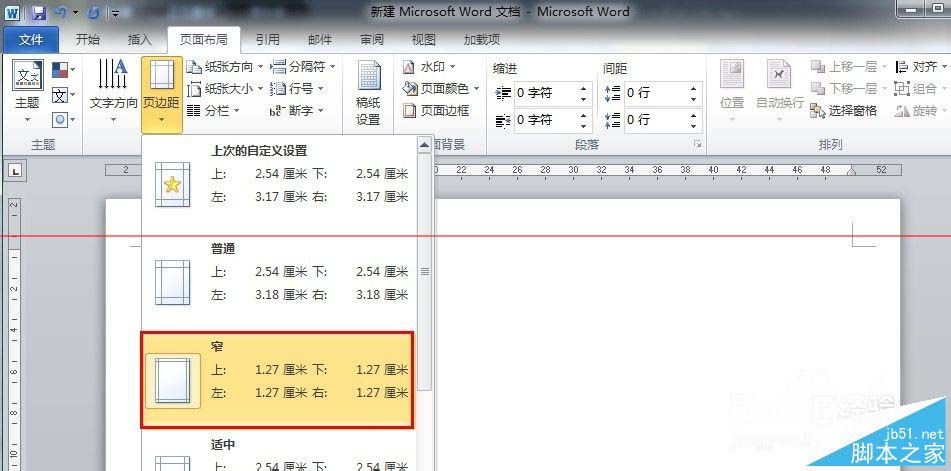
9、(1)插入一個表格,為方便名片的長寬,表格為四行兩列
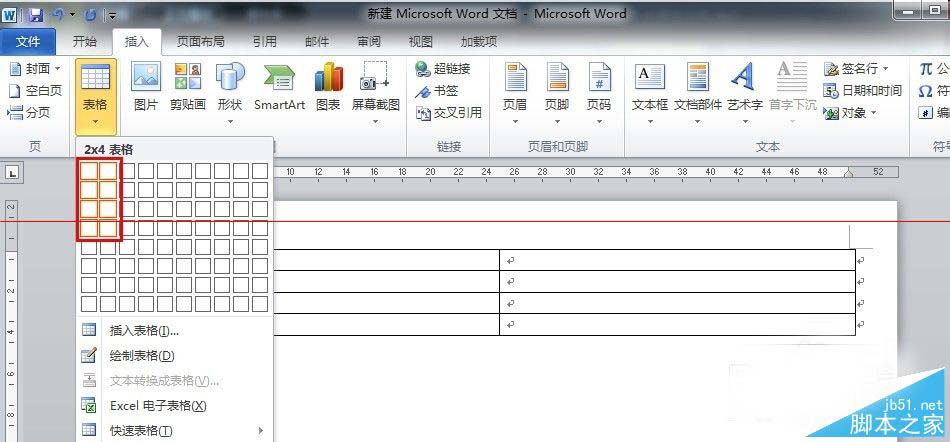
(2)全選表格,修改表格的長寬
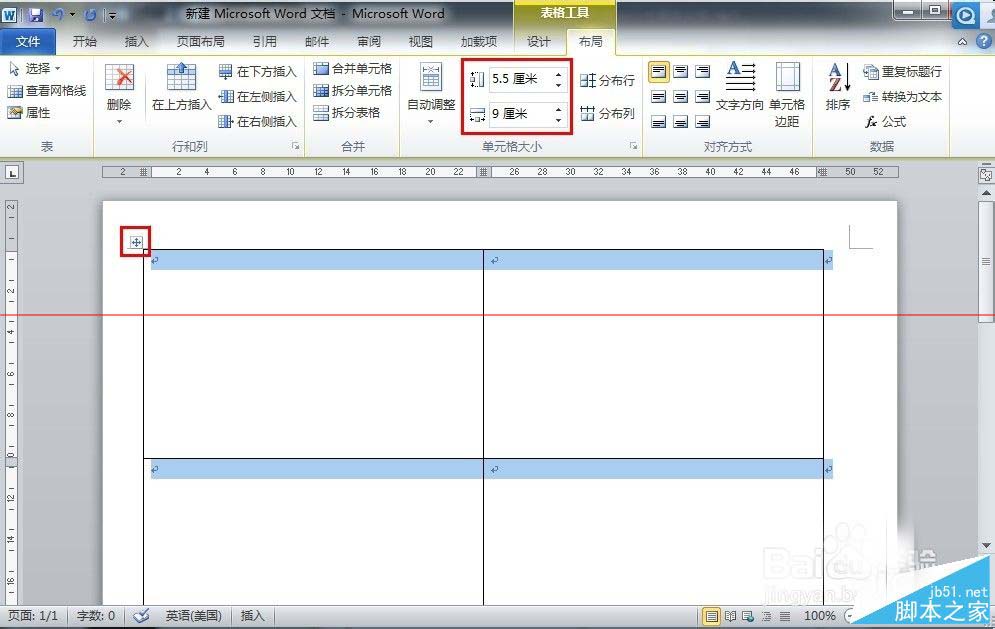
(3)在“布局”選項卡下,打擊“單元格邊距”,設(shè)置表格
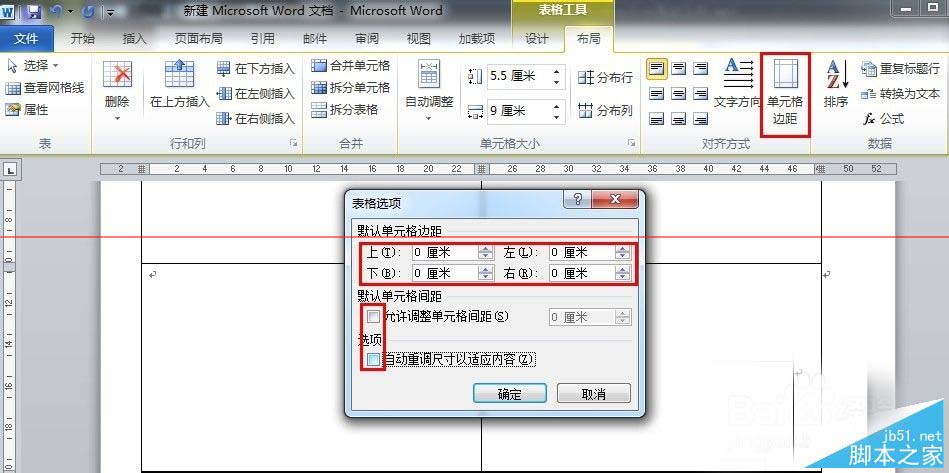
10、(1)將上一個word設(shè)計的名片插入此word的表格中,在“插入”選項卡下,點擊“屏幕截圖”按鈕,單擊“屏幕剪輯”
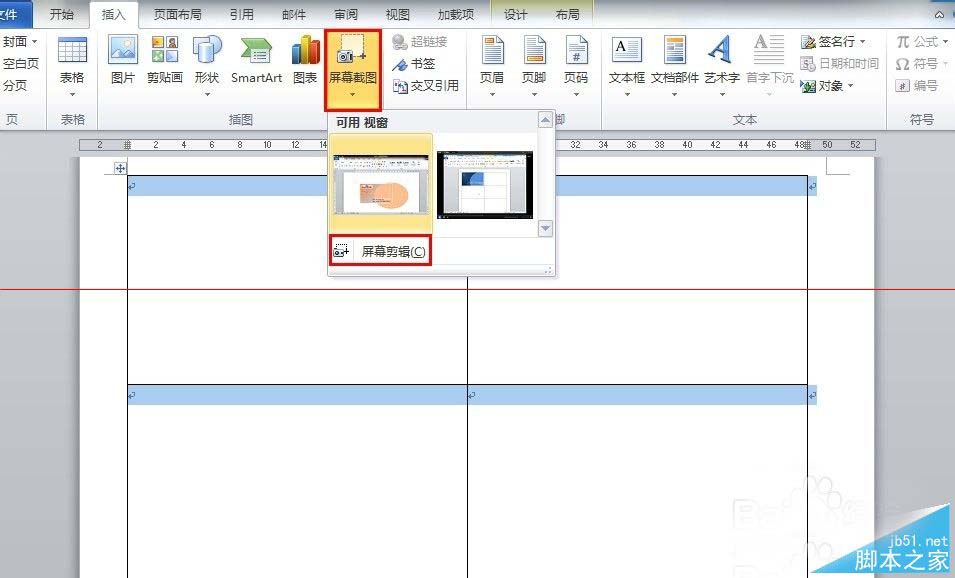
(2)在剪輯界面選取整個明片,自動采集到表格
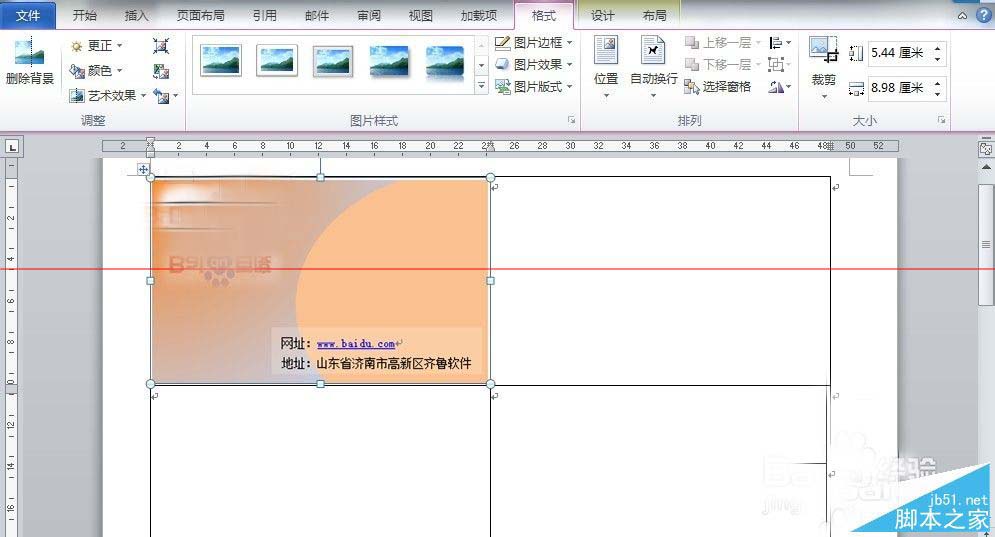
11、(1)添加名片的名字,此處我們用藝術(shù)字,用戶可根據(jù)自己偏好進行設(shè)置,我的這一系列經(jīng)驗中也有專門講解藝術(shù)字設(shè)置的文章,用戶可以參考
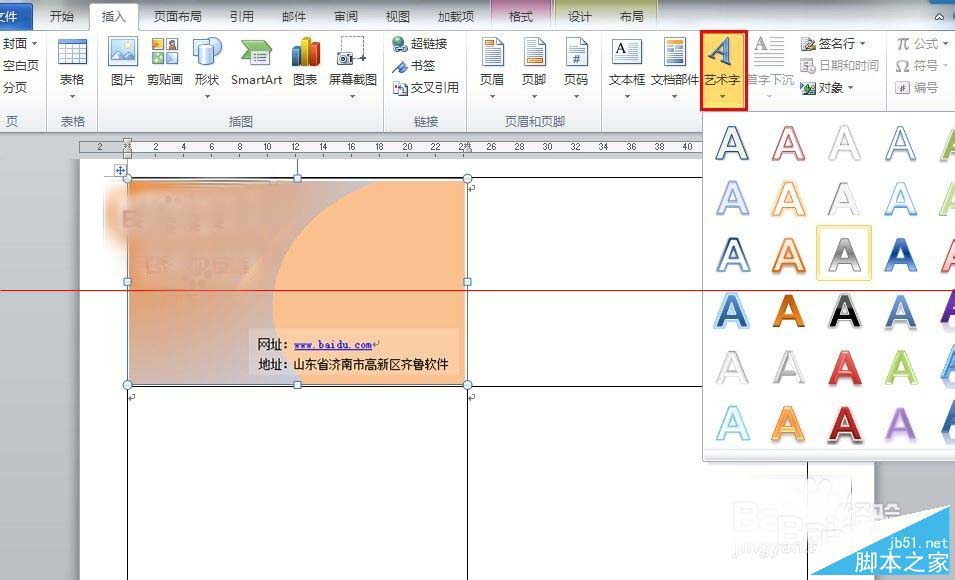
(2)根據(jù)下圖所示路徑,設(shè)置藝術(shù)字效果格式
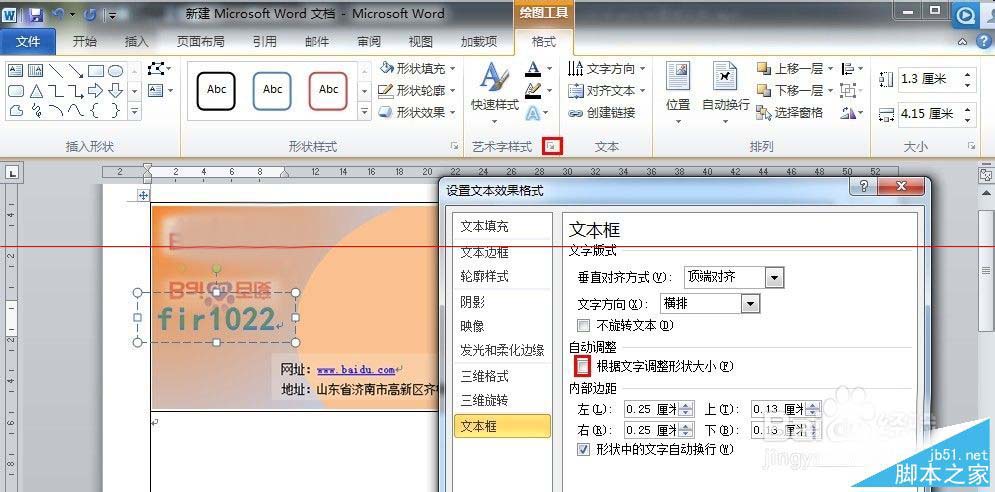
12、仿照本文第7步,繪制一個文本框,輸入基本聯(lián)系信息,即可完成名片制作
新聞熱點
疑難解答
圖片精選